有時,您可能需要剪切 PDF 頁面的某些部分而不影響文件的其他內容。在PDF 裁切工具的幫助下這是完全可能的,該工具可讓您在與公眾分享時刪除任何額外或個人內容。此外,您還可以利用市場上排名前 5 名的 PDF 文件裁剪工具來裁剪文件中的圖像。
第 1 部分:您會後悔錯過的 5 個最佳 PDF 裁切工具
如今,隨著 PDF 行業中這些令人驚嘆的 PDF 編輯器的出現,編輯 PDF 已經變得像處理 Word 文件一樣簡單,使用者可以利用以下任何最佳 PDF 頁面裁剪工具來個性化其文件的頁面。
1. UPDF - 適合您的第一款 PDF 裁剪器
UPDF是最先進的 PDF 編輯器之一,具有人工智慧驅動的系統和多種功能,可讓您輕鬆處理文件。它具有 PDF 裁剪功能,您可以在軟體視窗的左側工具列上存取該功能。此外,該工具允許使用者修改邊距控制設定。透過此功能,您可以根據需要輕鬆調整 PDF 文字周圍的邊距。 我們建議您下載 UPDF 親自嘗試裁切功能,以使所有頁面與文件格式保持一致。
Windows • macOS • iOS • Android 100% 安全性

此外,您可以變更裁剪頁面的寬度和高度以調整 PDF 頁面的大小。使用者還可以限制頁面的比例,以便在裁剪頁面時獲得相同比例的頁面。此外,如果任何變更出錯,您可以隨時恢復變更。
讓我們觀察一下該工具的優缺點,以便更好地了解該 PDF 裁剪軟體的實用性。
優點
- 您可以將頁邊距控制和頁面大小等頁面設定套用到自訂頁面範圍。
- 您可以裁切單一頁面,也可以以相同邊距裁切多個頁面或所有頁面。
- 該工具的使用者介面易於導航,並在編輯或裁剪 PDF 時提供指導下一步的正確說明。
- 如果我們將它與其他可用的 PDF 頁面裁剪器進行比較,該工具相當實惠。
如果您對如何使用此工具裁切PDF頁面有興趣,可以觀看下面的影片。
UPDF 的其他功能
- 此 PDF 裁剪器可讓您以不同的方式組織 PDF 頁面,例如旋轉、刪除、新增、提取或分割它們。
- 它還可以幫助您根據上傳文件的平台的要求減小大尺寸文件的大小。
- UPDF還可以透過多種增強功能幫助您註解和編輯PDF檔案,它還具有 100 多個貼紙,使文件更加迷人。
- 該工具還包含多種 AI 功能,可將您的效率提高 90%,例如翻譯、摘要或解釋 PDF 內容。
2.Adobe Acrobat
Adobe Acrobat 是最可靠的 PDF 編輯器之一,具有多種功能,包括 PDF 頁面裁剪器和PDF 影像裁剪器。它可以幫助您隱藏 PDF 文件中的個人或無用資訊。此外,使用者還可以使用CropBox、ArtBox和TrimBox等選項控制和刪除頁面的邊距。
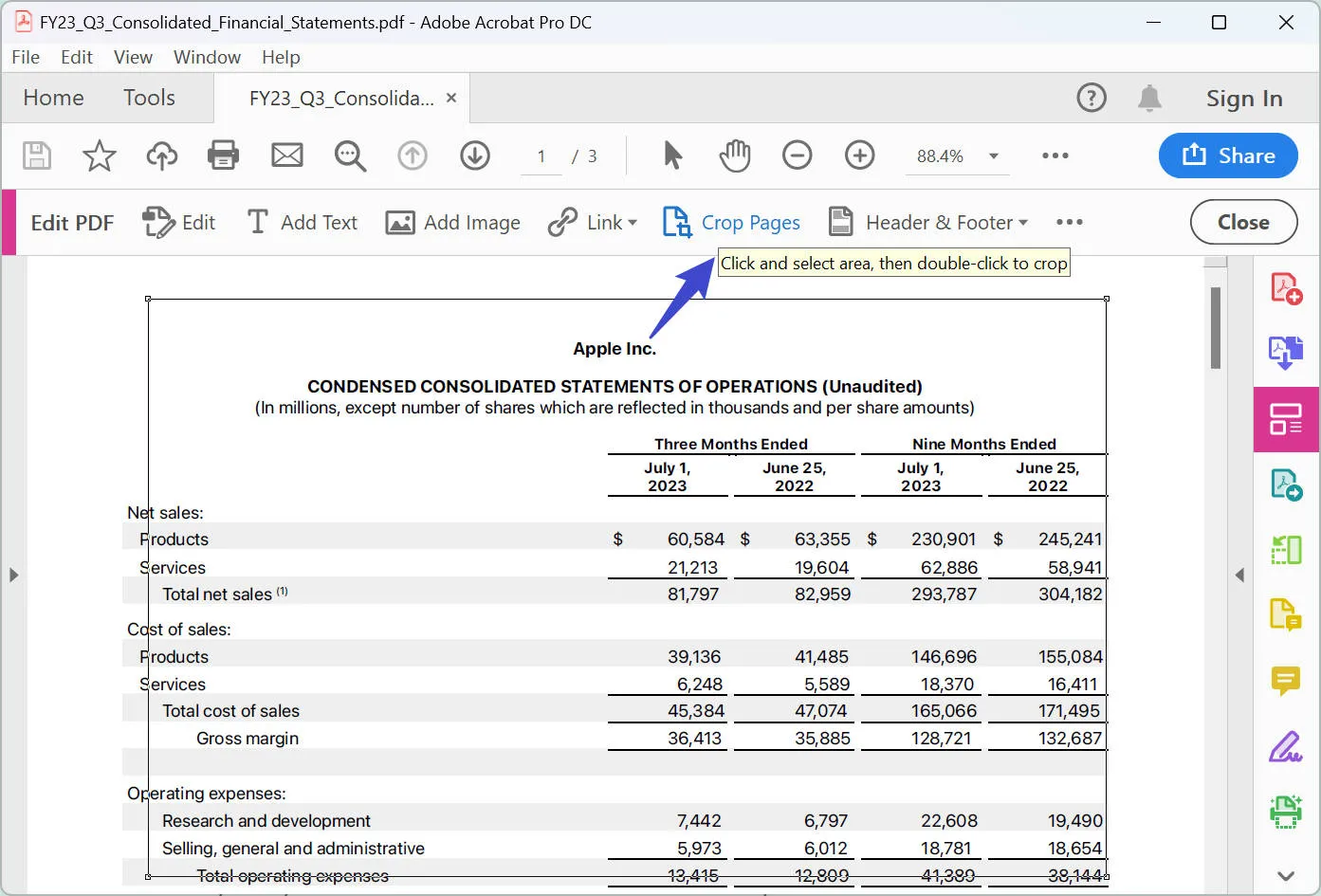
優點
- 它為您提供了只需點擊幾下即可刪除所有 PDF 頁面的白邊距的功能。
- 這款 PDF 頁面裁剪器是市場上最古老的 PDF 工具之一。
缺點
- 成本較高,從而縮小了用戶群。
- 這是一個複雜的軟體,初學者對介面感到困惑。
3.Foxit PDF
Foxit 在 PDF 頁面裁剪工具方面與 Adobe 非常相似,利用該工具,用戶可以製作各種尺寸的客製化頁面。此外,您可以選擇要套用裁切功能的頁面範圍。與Adobe類似,它提供了CropBox、TrimBox和去除白邊距功能,方便使用者處理PDF。
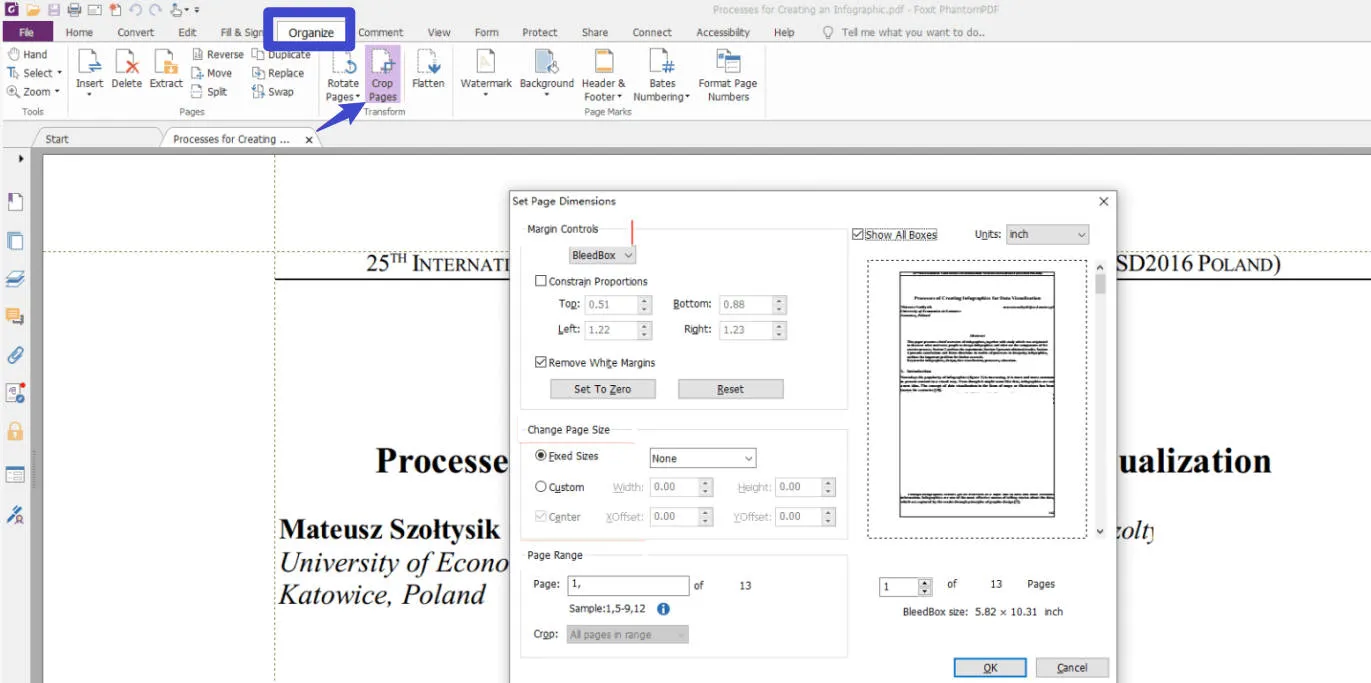
優點
- 為您提供靈活的編輯選項來裁剪 PDF 頁面。
- 當我們考慮到它提供的功能時,定價看起來相當合理。
缺點
- 完全操作該工具的學習難度高。
4.Nitro Pro
Nitro Pro 是另一個廣泛用於裁剪 PDF 頁面的 PDF 頁面裁剪器。它為您提供了手動設定頂部、底部、左側和右側邊距尺寸的功能。此外,使用者還可以選擇自訂範圍來套用這些變更來固定多個頁面。此功能可防止您單獨為每個頁面新增裁切設定。
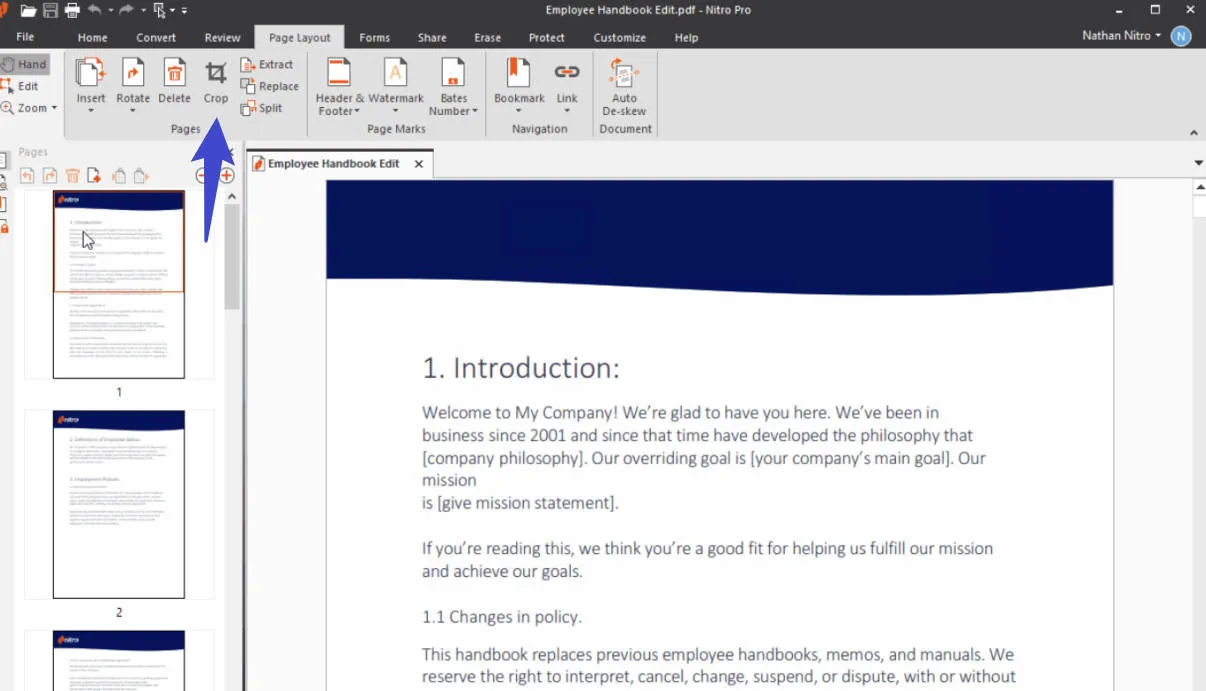
優點
- 使用此專用工具將簽名新增至裁切後的 PDF 頁面。
- 以低速率批次轉換多個裁剪檔案。
騙局
- 使用者介面可能會導致一些問題並需要改進。
- 您使用它的成本也很高。
5.SwifDoo PDF
SwifDoo 是一款易於使用的 PDF 頁面裁剪器,具有自動刪除 PDF 中的白邊距的選項。此外,您可以藉助調整功能進行手動變更以裁切特定區域。它還具有預先調整的頁面尺寸(例如 A4),以滿足任何列印需求。使用約束比例選項,您甚至可以固定頁面的寬度和高度的比例。
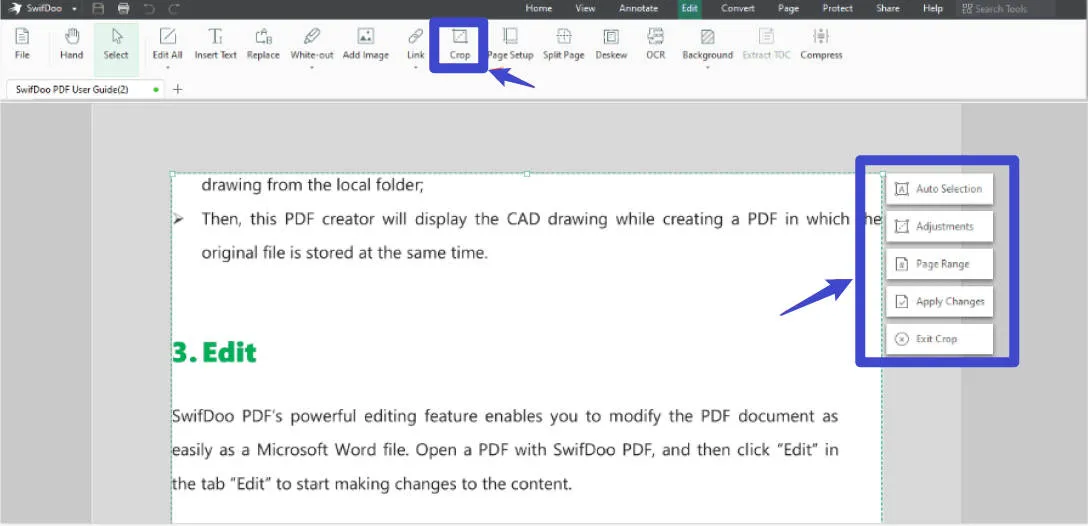
優點
- UI 簡單直觀,可引導使用者完成應用程式的每個步驟。
- 將變更套用到自訂頁面的選項。
缺點
- 應用程式速度有時會變慢。
- 使用者介面有點過時。
- 僅適用於 Windows。
第 2 部分:比較前 5 個 PDF 裁剪器
我們已經提到了不同 PDF 裁剪器的主要優缺點,以便您方便選擇。如果您仍然對選擇感到困惑,讓我們瀏覽一下這個比較表,以正確了解這些工具。
| 指標 | UPDF | Adobe Acrobat | 福昕 PDF | Nitro Pro | SwifDoo |
|---|---|---|---|---|---|
| 支援的系統 | Windows、macOS、iOS、Android | Windows、macOS、Android、iOS | Windows、macOS、iOS、Android | Windows、Mac 和 iOS | Windows |
| 定價 | 年度計劃:35.99 美元 永久計劃:55.99 美元 | 標準:每年 155.88 美元 專業版:每年 239.88 美元 | 149 美元/年 | 專業版:179.99 美元(一次性) | 每季:16 美元/月 每年:69 美元 永久:103.2 美元 |
| 頁面控制 | ✔ | ✔ | ✔ | ✔ | ✔ |
| 約束比例 | ✔ | ✔ | ✔ | ✔ | ✔ |
| 方便使用的 | ✔ | ✘ | ✘ | ✘ | ✘ |
| 自定義設置頁面範圍 | ✔ | ✔ | ✔ | ✔ | ✔ |
| 性價比高 | ✔ | ✘ | ✘ | ✘ | ✘ |
| 效率 | 4.8 | 4.8 | 4.7 | 4.6 | 4.2 |
經過所有這些比較之後,您一定已經意識到 UPDF 是這些工具中最好的。憑藉其以最低成本提供的多種功能,該工具已成為大多數日常處理 PDF 的企業和個人的自動選擇。
您可以親自嘗試 UPDF ,在對UPDF的功能感到滿意後,我們建議您升級到Pro以不受任何限制地使用其所有功能。
Windows • macOS • iOS • Android 100% 安全性
如何選擇一個好的 PDF 頁面裁剪器
選擇最佳的PDF 裁剪器並不那麼容易。您必須考慮多種因素來確保某個 PDF 頁面裁剪器是否符合您的要求。在選擇最佳工具以獲得流暢的裁切體驗時,請考慮以下幾點。
- 使用者介面:您需要選擇具有最佳和最直覺的使用者介面的PDF編輯器,以避免操作PDF裁剪器時出現任何困難。
- 相容性:尋找與市場上幾乎所有作業系統相容的 PDF 檔案裁剪器,包括 Windows、macOS、iOS 和 Android。
- 裁剪精度:完美的 PDF 裁剪軟體將允許您輸入精確的尺寸來裁剪文件中的頁面或圖像。當您必須滿足特定的頁面尺寸要求時,必須考慮此功能。
- 輸出格式:特別注意 PDF 編輯器提供的所有可用輸出檔案格式,以免在裁剪 PDF 頁面後產生額外的麻煩。
- 成本和定價模型:找到一款在您預算範圍內的 PDF 裁剪器至關重要。始終選擇以較低成本提供良好價值的工具。
UPDF 滿足所有這些要求,以最實惠的價格為您提供最佳的 PDF 頁面裁剪功能。
結論
考慮到我們在本文中討論的所有內容,可以肯定的是,您在業界找不到比 UPDF 更好的 PDF 裁剪器。借助這一一體化工具,用戶可以輕鬆刪除任何額外或個人內容。我們強烈建議您在得出任何結論之前親自嘗試 UPDF。
Windows • macOS • iOS • Android 100% 安全性
 UPDF
UPDF
 Windows
Windows Mac
Mac iPhone/iPad
iPhone/iPad Android
Android UPDF AI 在線
UPDF AI 在線 UPDF 數位簽名
UPDF 數位簽名 PDF 閱讀器
PDF 閱讀器 PDF 文件註釋
PDF 文件註釋 PDF 編輯器
PDF 編輯器 PDF 格式轉換
PDF 格式轉換 建立 PDF
建立 PDF 壓縮 PDF
壓縮 PDF PDF 頁面管理
PDF 頁面管理 合併 PDF
合併 PDF 拆分 PDF
拆分 PDF 裁剪 PDF
裁剪 PDF 刪除頁面
刪除頁面 旋轉頁面
旋轉頁面 PDF 簽名
PDF 簽名 PDF 表單
PDF 表單 PDF 文件對比
PDF 文件對比 PDF 加密
PDF 加密 列印 PDF
列印 PDF 批量處理
批量處理 OCR
OCR UPDF Cloud
UPDF Cloud 關於 UPDF AI
關於 UPDF AI UPDF AI解決方案
UPDF AI解決方案  AI使用者指南
AI使用者指南 UPDF AI常見問題解答
UPDF AI常見問題解答 總結 PDF
總結 PDF 翻譯 PDF
翻譯 PDF 解釋 PDF
解釋 PDF 與 PDF 對話
與 PDF 對話 與圖像對話
與圖像對話 PDF 轉心智圖
PDF 轉心智圖 與 AI 聊天
與 AI 聊天 PDF 轉成 Word
PDF 轉成 Word PDF 轉成 Excel
PDF 轉成 Excel PDF 轉成 PPT
PDF 轉成 PPT 使用者指南
使用者指南 技術規格
技術規格 產品更新日誌
產品更新日誌 常見問題
常見問題 使用技巧
使用技巧 部落格
部落格 UPDF 評論
UPDF 評論 下載中心
下載中心 聯絡我們
聯絡我們










